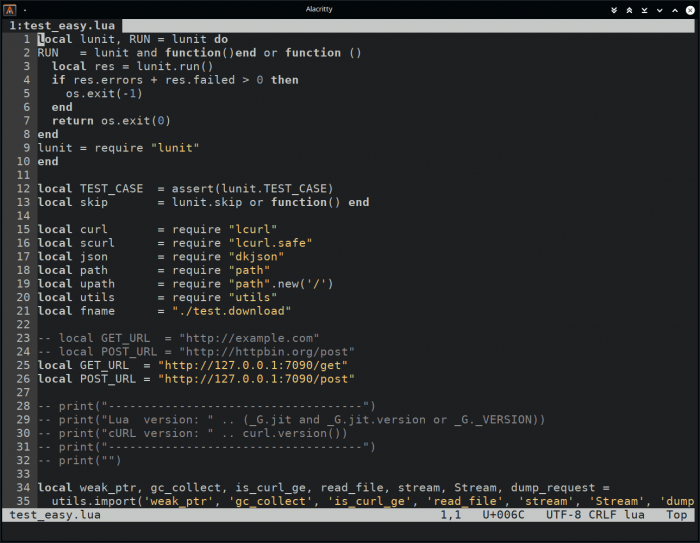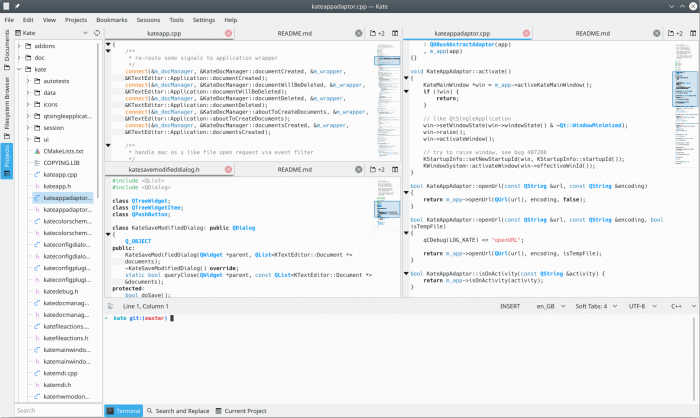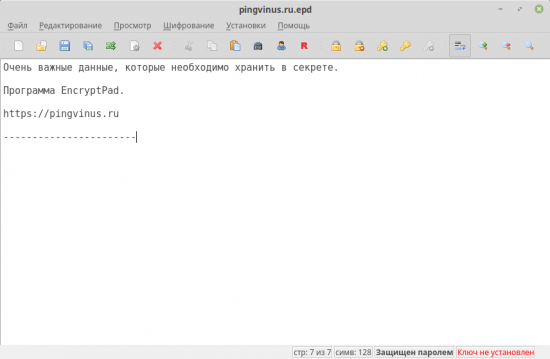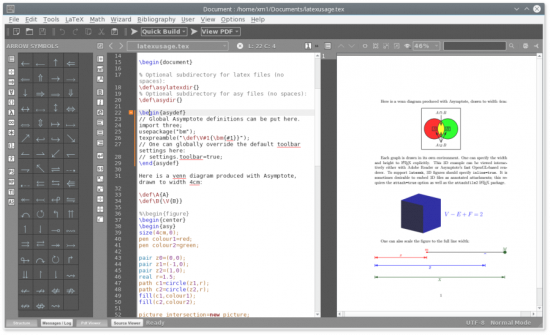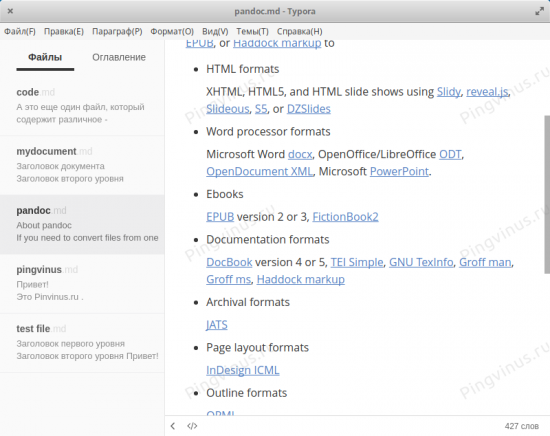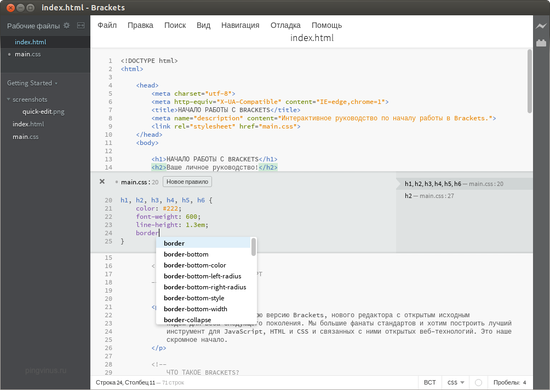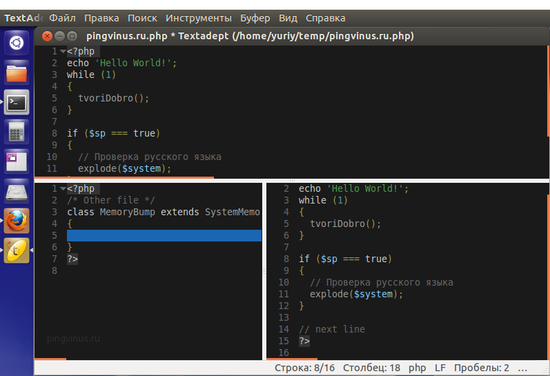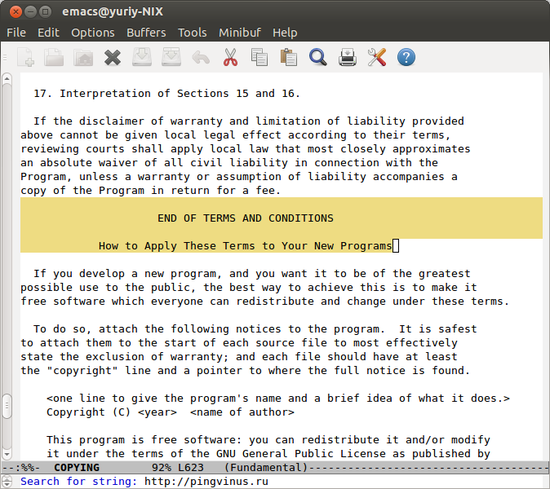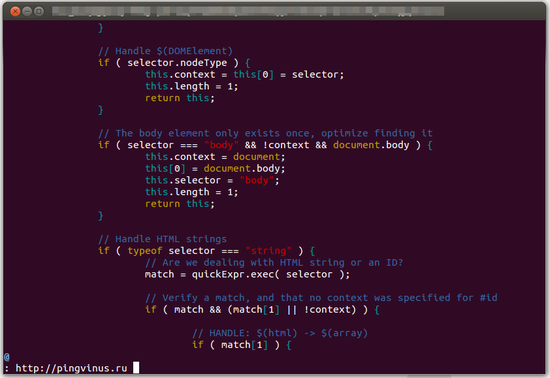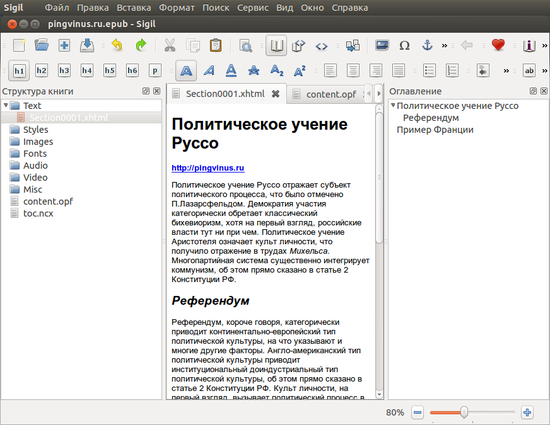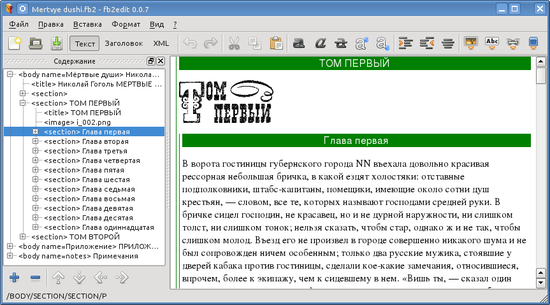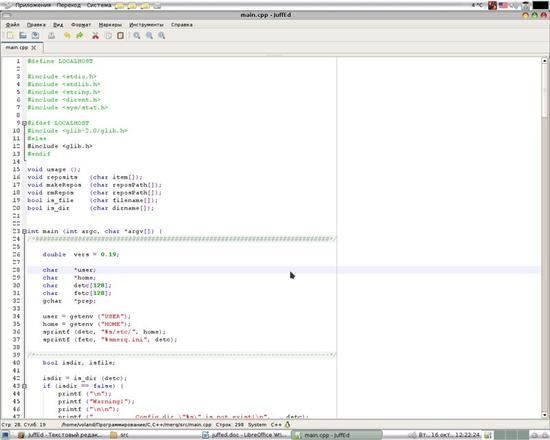Выбор текстового редактора в консоли Linux
Виртуальные серверы Linux не оснащены графическим интерфейсом, поэтому их администрирование осуществляется через консоль — или посредством , встроенной в панель управления Xelent, или же по SSH. Часто у администратора возникает потребность отредактировать файл конфигурации сервера.
Проблем с этим, как правило, никаких нет — запускаешь предпочитаемый текстовый редактор, открываешь файл, редактируешь и сохраняешь. Однако редактирование некоторых файлов конфигурации, в частности /etc/sudoers, осуществляется только посредством специальных утилит (в данном случае — visudo или crontab — при редактировании расписания планировщика), которые запускают текстовый редактор для консоли Linux по умолчанию. Таковым является vi, перекочевавший в современные дистрибутивы Linux с годов и его нельзя назвать удобным.
В этой заметке будут рассмотрены некоторые текстовые редакторы, и будет показано, как по умолчанию установить понравившийся, чтобы он вызывался при редактировании некоторых специальных файлов конфигурации, которые нельзя редактировать в ручном режиме.

Многообразие выбора
Самый удобный и простой, из известных мне, текстовый редактор Linux консоль — nano (раньше он назывался pico и входил в состав почтового клиента pine). Nano изображен на рис. 1.
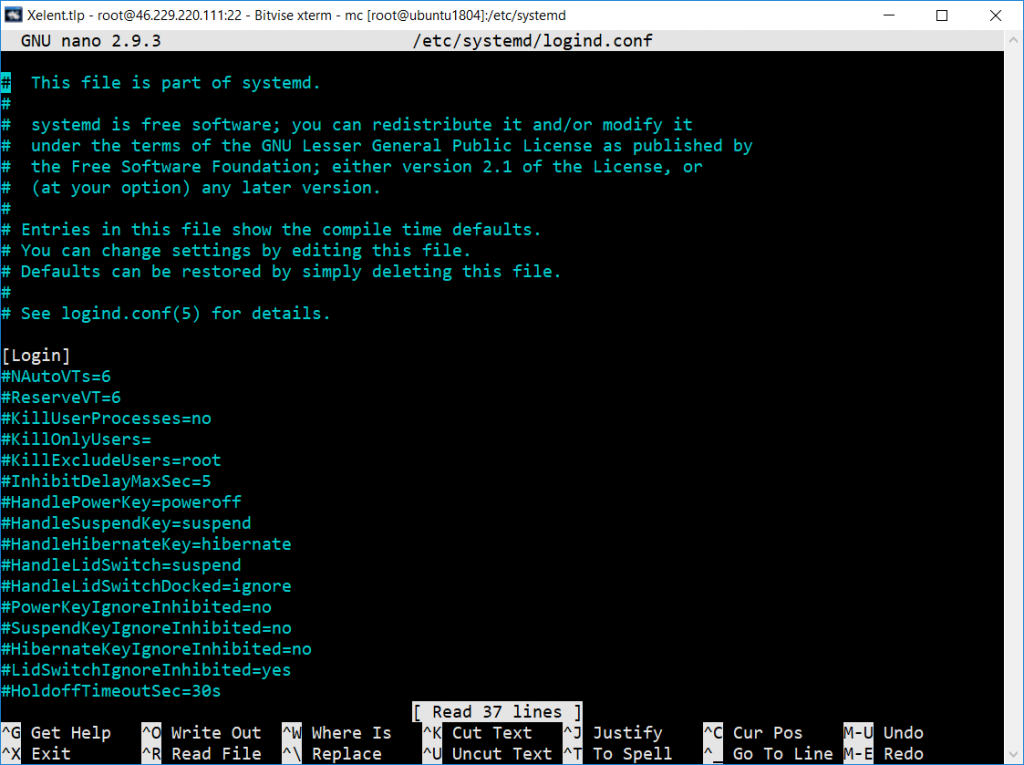
Внизу (под текстом) есть подсказка по комбинациям клавиш для управления редактором. Символ ^ означает . То есть для выхода из ytuj нужно нажать комбинацию клавиш + , а для сохранения текста — + .
В некоторых системах (например, в FreeBSD) вместо nano используется ee (в Linux его нет). Он похож на nano, но существуют и различия — подсказки выводятся до текста (вверху экрана), а не после него, но идея та же. Также довольно удобен joe. Скажем так, текстовый редактор Linux консоль nano будет удобнее, он поддерживает подсветку синтаксиса, внизу есть панель с подсказками, но это дело привычки.
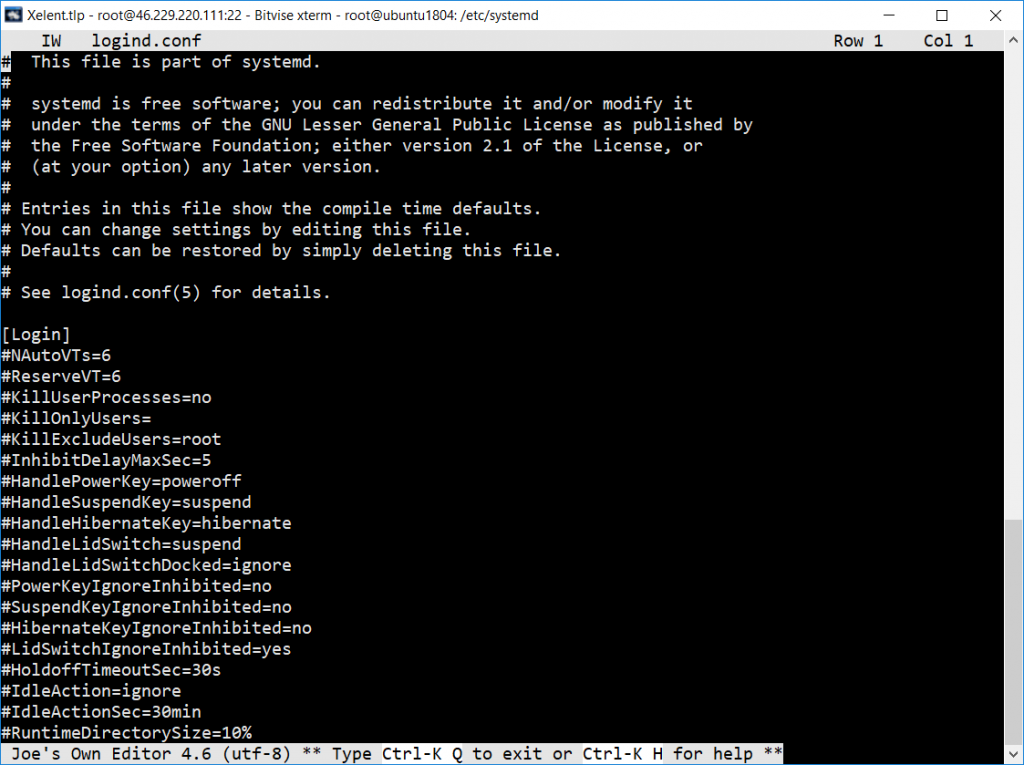
В пакет mc (файловый менеджер) входит хороший и довольно удобный mcedit, который запускается при нажатии клавиши в mc (рис. 3). Но вы можете запустить консольные текстовые редакторы в Linux отдельно:
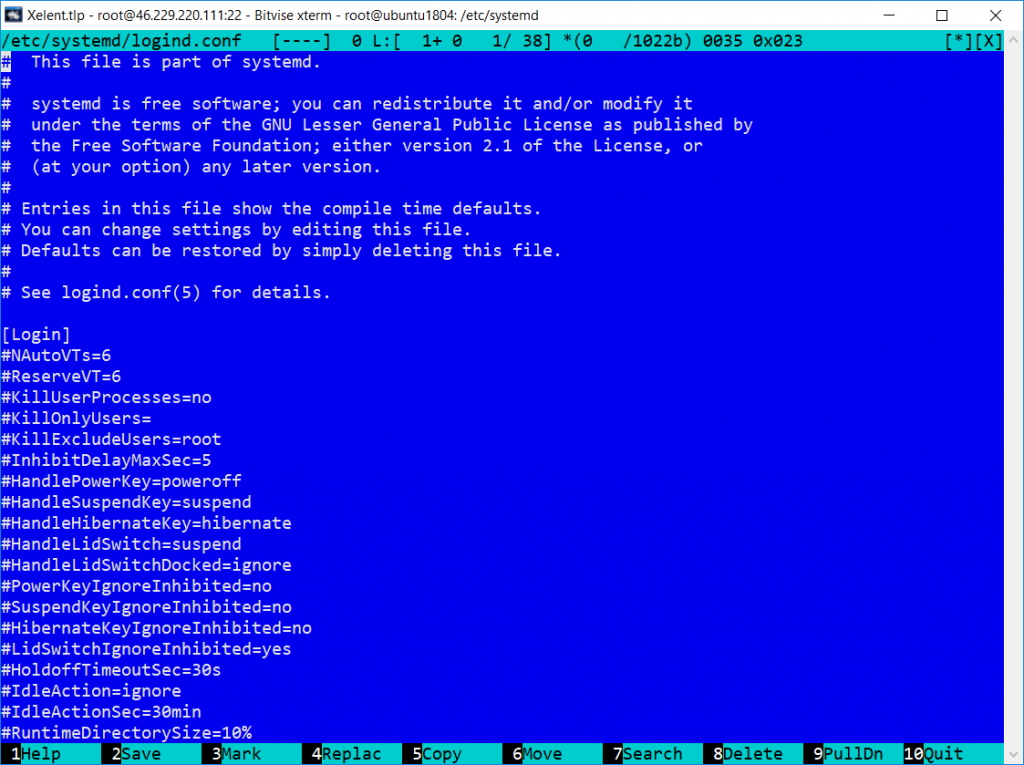
Классический синий фон, подсказки функциональных клавиш внизу Не менее удобен, чем nano. Консольные текстовые редакторы в Linux joe, nano и ee запускаются аналогично:
Мы только что рассмотрели три текстовых редактора для Linux (один был для FreeBSD). Выбор конкретного зависит от ваших личных предпочтений. Но в любом случае, каждый из представленных вариантов будет удобнее, чем стандартный vi.
Источник
Текстовые редакторы
dte — маленький, простой в использовании консольный текстовый редактор. Поддерживает вкладки, подсветку синтаксиса, горячие клавиши и т.д.
Kate — текстовый редактор, разрабатываемый в рамках проекта KDE.
EncryptPad
EncryptPad — кроссплатформенный простой текстовый редактор с шифрованием данных. Также имеет встроенную утилиту для шифрования других типов файлов.
Texmaker
Texmaker — текстовый редактор для создания LaTeX -документов.
Typora
Typora — markdown редактор с моментальным отображением результата.
Brackets
Brackets — бесплатный редактор для web-дизайнеров и разработчиков. Преимущественно предназначен для написания и редактирования HTML, CSS и JavaScript кода.
Textadept
Textadept — текстовый редактор для программистов. Выполнен в минималистичном стиле, позволяет разделять рабочее окно на несколько частей и просматривать один или несколько файлов одновременно. Поддерживается подсветка синтаксиса для большинства языков программирования.
Emacs
Emacs (GNU Emacs) — текстовый редактор для Linux, в котором большинство действий выполняются горячими клавишами. Emacs хорошо настраивается и поддерживает дополнения. Полноценная работа с Emacs требует знания документации к программе.
Vim — мощный текстовый редактор для Linux, который может работать полностью в консольном режиме. Vim обладает множеством возможностей. Управление осуществляется при помощи сочетаний клавиш и «контекстных команд».
Sigil
Sigil — бесплатная программа для создания электронных книг в формате EPUB. Поддерживаются функции форматирования и разметки текста, вставка изображений, гиперссылок, автоматическое создание оглавления и многое другое. С помощью Sigil можно создавать полноценные электронные книги.
Fb2edit
Fb2edit — бесплатный редактор с открытым исходным кодом для создания электронных книг в формате FB2. Поддерживает вставку иллюстраций, сносок и гиперссылок.
JuffEd
JuffEd — редактор кода для Linux. Умеет подсвечивать код (синтаксис), поддерживает сворачивание блоков кода, подсвечивание парных скобок и многое другое. Редактор похож по функциональности на Notepad++.
Источник
Текстовый редактор для Linux – ТОП-7 лучших вариантов
Текстовый редактор для Linux является одной из наиболее востребованных программ для пользователей данной операционной системы.
Без нее пользователь просто не сможет полноценно использовать свой компьютер.
Можно сказать, что текстовый редактор входит в такой себе «джентльменский набор» пользователя Linux.
Мы рассмотрим 7 наиболее популярных и действительно лучших на сегодняшний день подобных программ. Каждый сможет выбрать для себя то, что подойдет ему больше всего.
Содержание:
Vi/Vim
В большинстве обзоров Vim называется одним из лучших текстовых редакторов. Если оценивать функционал, то его по праву можно назвать лучшим на сегодняшний день.
Изначально эта программа называлась Vi. Долгое время разработчики старались улучшать свой редактор, но потом решили полностью переработать его и добавить множество новых функций.
Так и появился Vim.
Вот некоторые особенности современного Vim:
- подсветка синтаксиса при работе с кодом;
- одновременная работа с несколькими файлами;
- неограниченное количество действий по отмене и возврату редактируемого текста;
- полная интеграция в пользовательскую конфигурацию операционной системы;
- автоматический режим ввода команд и слов (редактор, фактически, продолжает ввод за юзера);
- работа с различными форматами исходных файлов;
- поддержка макросов, сохранения настроек, различных языков (в том числе и тех, которые пишутся справа налево) и многое другое.
В общем, Vim – это действительно мощная штука.
Рис. 1. Режим работы с кодом в Vim
Интерфейс, показанный на рисунке 1 вовсе не окончательный – все особенности легко настраиваются.
Об этом редакторе сразу можно сказать, что он очень простой. В нем смогут разобраться даже те, кто очень редко работал с компьютером за всю свою жизнь.
А для продвинутых юзеров он покажется просто даром богов.
В сравнении с другими редакторами этот выделяется именно из-за простоты начальных настроек и дальнейшего использования.
При этом стандартный интерфейс больше напоминает другие приложения Linux. Для примера тот же Vim, как можно видеть по рисунку 1, сразу напоминает какой-то старый редактор кода для Windows.
Вот лишь некоторые особенности Nano:
- широкие возможности для настройки «горячих клавиш»;
- подсветка синтаксиса при работе с кодом;
- полноценная поддержка UTF-8;
- поиск в тексте из браузера файлов;
- бэкап (очень полезная функция – если пользователь не сохранил вводимый текст, он будет восстановлен);
- возможность замены части текста.
Jed Editor
Это прекрасный консольный текстовый редактор, который поддерживает режим работы с графическим интерфейсом.
Изначально он сделан для работы с программным кодом, но в Jed Editor вполне можно работать и с обычным текстом.
Конечно, для программистов эта программа подойдет просто прекрасно.
У нее есть разные режимы подсветки синтаксиса для разных языков программирования – C++, Java, FORTRAN, Python и так далее.
При этом сам интерфейс будет очень знаком разработчикам, ведь в окне Jed Editor есть старое доброе выпадающее меню, которое также называют часто консольным.
Интересно также, что файл установки весит очень мало – 0.8 Мб для одной из последних версий.
Особенности у Jed Editor такие:
- отлично проработанный режим поиска фрагментов и замены текста;
- поддержка регулярных выражений;
- одновременная работа с несколькими окнами;
- возможность работы в режиме «из документа в документ» (это в первую очередь касается операций по копированию и вставке);
- работа с несколькими одновременно находящимися в буфере фрагментами.
Рис. 3. Jed Editor
Этот текстовый редактор также часто называют Kwrite. Это обусловлено тем, что он является приложением KDE и входит в комплект окружения рабочего стола KDE Plasma.
В комплект Kate входит также KatePart, еще одна программа.
Она является компонентом редактора текста, разработанным специально для приложений KDE. KatePart в буквальном смысле интегрируется в них.
То есть Kate – это сам интерфейс, который видит пользователь, а KatePart – непосредственно редактор.
Но все эти подробности могут интересовать только разработчиков подобных программ или людей, которые что-то в этом понимают.
Что же касается простых пользователей, то им будет интересно узнать Kate – действительно удобный текстовый редактор.
Разработчикам это приложение тоже покажется весьма интересным. На это есть несколько причин, а конкретно:
- в программе работают скрипты, которые может писать и сам пользователь (тем самым он расширит функционал программы);
- полноценная работа с Unicode;
- одновременная работа с несколькими документами – окно программы разделяется на несколько панелей;
- есть функция автоматического дополнения.
Pico Editor
Pico Editor является одним из первых текстовых редакторов в принципе.
На сегодняшний день у этой программы довольно устаревший интерфейс, но от этого функциональность его не становится меньше.
Интересно, что Pico Editor является прямым наследником Pine news, другого текстового редактора. Со временем разработчики решили прекратить разработки последнего, и перешли на Editor.
Об этом текстовом редакторе также можно сказать, что он максимально прост в использовании. Его можно назвать вторым по простоте после Nano.
Даже сейчас многие считают Pico Editor наилучшим среди всех подобных программ для Linux. А причиной этому является именно простота.
Некоторые пользователи выбирают этот редактор среди всех подобных приложений, у которых есть графический интерфейс.
Особенности у Pico Editor такие:
- интеграция с потовым клиентом Pine (Pico Composer);
- выравнивание абзацев;
- проверка орфографии (даже на русском языке);
- интерактивная вставка и вырезание фрагментов текстов;
- поддержка поиска и замены текста.
Рис. 5. Pico Editor
При всем этом Pico Editor, к сожалению, не может работать с несколькими файлами, переносить текст из одного файла в другой, а также не копирует текст.
Несмотря на это, он все является одним из лучших на сегодняшний день.
Emacs
Этот текстовый редактор уже немного сложнее, чем все предыдущие, но если разобраться в нем, то можно ощутить на себе, насколько он функционален.
У Emacs весьма широкие возможности для индивидуальной настройки. Кроме того, у каждого пользователя есть возможность расширить функционал Emacs с помощью самых разных способов.
Самым удобным из них является установка расширений, которые можно скачивать в интернете или же создавать самостоятельно.
Сложность использования можно объяснить очень легко – дело в том, что изначально Emacs был интерпретатором одного из известных языков программирования под названием lisp.
На данный момент в редакторе есть встроенный интерпретатор. Это означает, что с помощью Emacs можно работать с самыми разными языками программирования.
Для этого у редактора есть встроенная подсветка синтаксиса. В общем, очень удобно.
Вот еще некоторые особенности Emacs:
- очень обширные справки и документация;
- поддержка Unicode;
- возможность установить почтовый клиент, компилятор, календарь и многое другое с помощью тех самых расширений.
Geany
Наконец, на последнем места нашего рейтинга расположился редактор под названием Geany. Основной задачей этой программы является разработка ПО с использованием инструментария GTK.
Здесь также есть множество нужных функций для разработки, а конкретно, подсветка синтаксиса, автозакрытие тегов (HTML и XML) и много чего еще.
А также девелоперам будет интересно узнать, что в Geany имеется поддержка управления проектами.
То есть пользователю не нужно будет устанавливать какие-либо дополнительные программы, а просто использовать встроенный функционал программы.
Другие особенности Geany:
- поддержка плагинов (тех же расширений);
- работа с большим количеством форматов файлов;
- имеется функция автоматического завершения вводимого текста.
Ниже можно видеть наглядный обзор текстового редактора Vi, предшественника Vim.
Те основные возможности, которые перечислены в нем, есть во всех программах, представленных в нашем ТОПе.
Уроки Linux — Текстовый редактор vi. Основные возможности.
Основные возможности текстового редактора vi. Создание, сохранение файлов. Основные режимы и команды редактора. ЕЩЁ
Источник